win7和win xp中word字体显示不一致处理
换台电脑Word文档的字体就变了,格式也乱了,一个小技巧让你避免
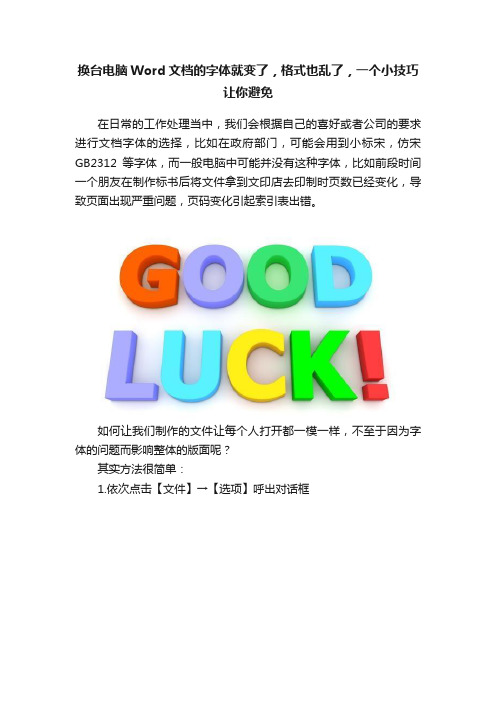
换台电脑Word文档的字体就变了,格式也乱了,一个小技巧
让你避免
在日常的工作处理当中,我们会根据自己的喜好或者公司的要求进行文档字体的选择,比如在政府部门,可能会用到小标宋,仿宋GB2312等字体,而一般电脑中可能并没有这种字体,比如前段时间一个朋友在制作标书后将文件拿到文印店去印制时页数已经变化,导致页面出现严重问题,页码变化引起索引表出错。
如何让我们制作的文件让每个人打开都一模一样,不至于因为字体的问题而影响整体的版面呢?
其实方法很简单:
1.依次点击【文件】→【选项】呼出对话框
2.在左侧点击【保存】选项,再将【将字体嵌入文件】选中,并将下方的【仅嵌入文件中使用的字符】和【不嵌入常用的系统字体】选中,确定再保存即可将文档和字体一并嵌入保存
选项
这样,就解决了换台电脑,因字体丢失而造成格式混乱,美感丢失的问题了。
同一个word文档里字体显示不一样?
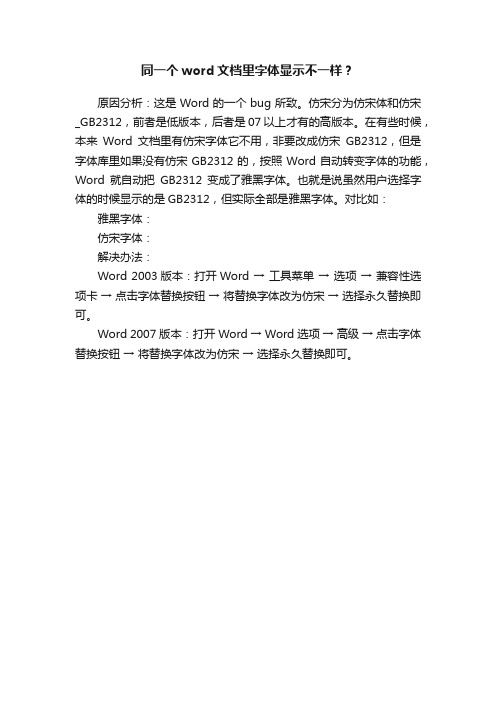
同一个word文档里字体显示不一样?
原因分析:这是Word的一个bug所致。
仿宋分为仿宋体和仿宋_GB2312,前者是低版本,后者是07以上才有的高版本。
在有些时候,本来Word文档里有仿宋字体它不用,非要改成仿宋GB2312,但是字体库里如果没有仿宋GB2312的,按照Word自动转变字体的功能,Word就自动把GB2312变成了雅黑字体。
也就是说虽然用户选择字体的时候显示的是GB2312,但实际全部是雅黑字体。
对比如:雅黑字体:
仿宋字体:
解决办法:
Word 2003版本:打开Word → 工具菜单→ 选项→ 兼容性选项卡→ 点击字体替换按钮→ 将替换字体改为仿宋→ 选择永久替换即可。
Word 2007版本:打开Word → Word选项→ 高级→ 点击字体替换按钮→ 将替换字体改为仿宋→ 选择永久替换即可。
word文档在winXP和win7下显示不一样的问题的解决方法
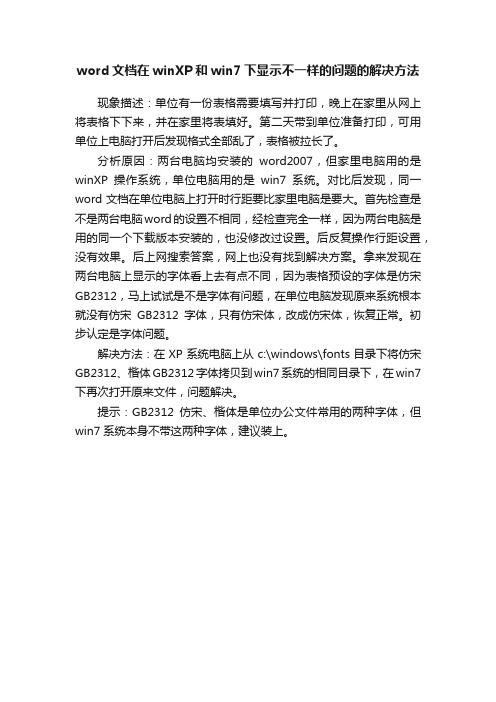
word文档在winXP和win7下显示不一样的问题的解决方法
现象描述:单位有一份表格需要填写并打印,晚上在家里从网上将表格下下来,并在家里将表填好。
第二天带到单位准备打印,可用单位上电脑打开后发现格式全部乱了,表格被拉长了。
分析原因:两台电脑均安装的word2007,但家里电脑用的是winXP操作系统,单位电脑用的是win7系统。
对比后发现,同一word文档在单位电脑上打开时行距要比家里电脑是要大。
首先检查是不是两台电脑word的设置不相同,经检查完全一样,因为两台电脑是用的同一个下载版本安装的,也没修改过设置。
后反复操作行距设置,没有效果。
后上网搜索答案,网上也没有找到解决方案。
拿来发现在两台电脑上显示的字体看上去有点不同,因为表格预设的字体是仿宋GB2312,马上试试是不是字体有问题,在单位电脑发现原来系统根本就没有仿宋GB2312字体,只有仿宋体,改成仿宋体,恢复正常。
初步认定是字体问题。
解决方法:在XP系统电脑上从c:\windows\fonts目录下将仿宋GB2312、楷体GB2312字体拷贝到win7系统的相同目录下,在win7下再次打开原来文件,问题解决。
提示:GB2312仿宋、楷体是单位办公文件常用的两种字体,但win7系统本身不带这两种字体,建议装上。
xp系统文字乱码解决
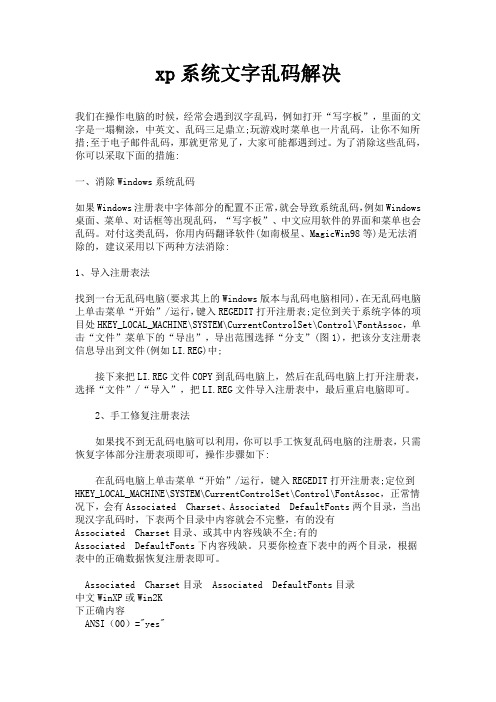
xp系统文字乱码解决我们在操作电脑的时候,经常会遇到汉字乱码,例如打开“写字板”,里面的文字是一塌糊涂,中英文、乱码三足鼎立;玩游戏时菜单也一片乱码,让你不知所措;至于电子邮件乱码,那就更常见了,大家可能都遇到过。
为了消除这些乱码,你可以采取下面的措施:一、消除Windows系统乱码如果Windows注册表中字体部分的配置不正常,就会导致系统乱码,例如Windows 桌面、菜单、对话框等出现乱码,“写字板”、中文应用软件的界面和菜单也会乱码。
对付这类乱码,你用内码翻译软件(如南极星、MagicWin98等)是无法消除的,建议采用以下两种方法消除:1、导入注册表法找到一台无乱码电脑(要求其上的Windows版本与乱码电脑相同),在无乱码电脑上单击菜单“开始”/运行,键入REGEDIT打开注册表;定位到关于系统字体的项目处HKEY_LOCAL_MACHINE\SYSTEM\CurrentControlSet\Control\FontAssoc,单击“文件”菜单下的“导出”,导出范围选择“分支”(图1),把该分支注册表信息导出到文件(例如LI.REG)中;接下来把LI.REG文件COPY到乱码电脑上,然后在乱码电脑上打开注册表,选择“文件”/“导入”,把LI.REG文件导入注册表中,最后重启电脑即可。
2、手工修复注册表法如果找不到无乱码电脑可以利用,你可以手工恢复乱码电脑的注册表,只需恢复字体部分注册表项即可,操作步骤如下:在乱码电脑上单击菜单“开始”/运行,键入REGEDIT打开注册表;定位到HKEY_LOCAL_MACHINE\SYSTEM\CurrentControlSet\Control\FontAssoc,正常情况下,会有Associated Charset、Associated DefaultFonts两个目录,当出现汉字乱码时,下表两个目录中内容就会不完整,有的没有Associated Charset 目录、或其中内容残缺不全;有的Associated DefaultFonts下内容残缺。
怎么处理Word中的乱码问题

怎么处理Word中的乱码问题有时候我们会碰到Word文档里出现乱码的情况,不要着急,我们可以按照的下面的方法试试!以下是关于Word中出现乱码的处理情况,希望店铺整理的对你有用!一、文档格式法这种方法是将损坏的Word文档转换为另一种格式,然后再将其转换回Word文档格式。
这是最简单和最彻底的文档恢复方法。
1.在Word中打开损坏的文档后,选择“文件→另存为”,在“保存类型”列表中,选择“RTF格式(*.rtf)”,然后单击“保存”按钮。
2.关闭损坏的文档,打开刚才保存的RTF格式文件,选择“文件→另存为”,在“保存类型”列表中,选择“Word文档(*.doc)”,然后单击“保存”按钮。
3.关闭RTF文档,打开修改后的Word文档。
Word文档与RTF的相互转换将保留其格式,如果这种转换没有纠正文件损坏,则可以尝试与其他字处理格式的相互转换,这将不同程度地保留Word文档的格式。
如果使用这些格式均无法解决本问题,可将文档转换为纯文本格式(*.txt),再转换回Word格式。
由于纯文本的简单性,这种方法有可能更正损坏处,但是Word文档的所有格式设置都将丢失。
二、重设格式法Word用文档中的最后一个段落标记关联各种格式设置信息,特别是节与样式的格式设置。
这样我们就可以将最后一个段落标记之外的所有内容复制到新文档,就有可能将损坏的内容留在原始文档中。
步骤如下:1.在Word中打开损坏的文档,选择“工具→选项”然后选择“编辑”选项卡,取消“使用智能段落选择范围”复选框前的勾。
取消选中该复选框,选定整个段落时,Word将不会自动选定段落标记,然后单击“确定”按钮。
2.选定最后一个段落标记之外的所有内容,方法是:按“Ctrl+End”组合键,然后按“Ctrl+Shift+Home”组合键。
3.在常用工具栏中,依次单击“复制”、“新建”和“粘贴”按钮关于乱码:乱码是由于系统或软件缺乏对某种字符编码的支持,而产生的不能正常阅读的混乱字符。
Word文档换台电脑打开后字体、排版等会发生变化的原因及解决方案!

Word文档换台电脑打开后字体、排版等会发生变化的原因及解决方案!情景说明:有时候,我们好不容易用Word写好文档,做好排版发给别人,别人会告诉你格式怎么是乱的啊,标题、正文、页眉页脚什么的格式都变了,想尽各种办法都没能得到解决,那么出现这种情况的原因到底是什么呢?下面我把我的经验总结一下告诉大家,希望大家能有所受益!会引起排版变化的原因如下:一、Office版本不同:首先给大家普及一下Office的发展史吧:个人感觉,Office2013是众多Office版本中最好用的一个版本,没有之一。
打开速度快、界面干净清爽、功能更加强大。
如果你是固态硬盘或者电脑配置不错的话,打开一个不是很大的Word文件,用Office2013的话基本上就是秒开的。
再想想之前Office2007和Office2010的打开速度,真是不敢恭维,而且Office2007和Office2010会是不是的给你报错强行关闭文件,让人很是烦恼。
如果是因为Office版本不同的话,这个就不多说了,因为版本不同的话出现格式错乱的情况是正常的,如果你是高版本的Office的话你可以保存为低版本的格式即可。
如果用Office2010编辑的Word文件再用Office2003的话就打不开,除非你另存为word2003格式或者让他安装兼容包。
但是用Office2013打开的话就不会有问题,因为软件都是向下兼容的,高版本兼容低版本,低版本不一定能打开高版本的文件。
Office2013为我们提供了如下“另存为”的文件格式及版本:二、对方缺少字体文件:查询方法:在其电脑上的Word文件中找到“选项”设置,找到“字体替换”按钮,看看是不是因为某些字体缺少被自动替换成了其他字体。
对于这种情况,我们为了以防万一可以在保存我们的Word 文件时勾选“将字体嵌入文件”选项,如图:这里也顺便提一下,如果大家经常编辑Word文件,自己可以在Word中设置自动保存文档的时间间隔,可以设置短一点,这样就避免因断电、系统错误导致编辑了很久的文档没有保存而丢失的失误,保存的目标路径也是可以修改的,如上图红框所示。
Word打印出的文字与电脑上的显示不同怎么办
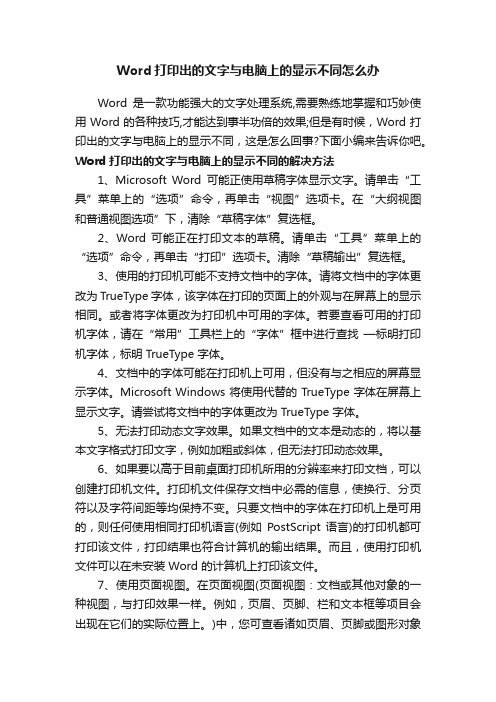
Word打印出的文字与电脑上的显示不同怎么办Word是一款功能强大的文字处理系统,需要熟练地掌握和巧妙使用Word的各种技巧,才能达到事半功倍的效果;但是有时候,Word打印出的文字与电脑上的显示不同,这是怎么回事?下面小编来告诉你吧。
Word打印出的文字与电脑上的显示不同的解决方法1、Microsoft Word可能正使用草稿字体显示文字。
请单击“工具”菜单上的“选项”命令,再单击“视图”选项卡。
在“大纲视图和普通视图选项”下,清除“草稿字体”复选框。
2、Word 可能正在打印文本的草稿。
请单击“工具”菜单上的“选项”命令,再单击“打印”选项卡。
清除“草稿输出”复选框。
3、使用的打印机可能不支持文档中的字体。
请将文档中的字体更改为 TrueType 字体,该字体在打印的页面上的外观与在屏幕上的显示相同。
或者将字体更改为打印机中可用的字体。
若要查看可用的打印机字体,请在“常用”工具栏上的“字体”框中进行查找—标明打印机字体,标明 TrueType 字体。
4、文档中的字体可能在打印机上可用,但没有与之相应的屏幕显示字体。
Microsoft Windows 将使用代替的 TrueType 字体在屏幕上显示文字。
请尝试将文档中的字体更改为 TrueType 字体。
5、无法打印动态文字效果。
如果文档中的文本是动态的,将以基本文字格式打印文字,例如加粗或斜体,但无法打印动态效果。
6、如果要以高于目前桌面打印机所用的分辨率来打印文档,可以创建打印机文件。
打印机文件保存文档中必需的信息,使换行、分页符以及字符间距等均保持不变。
只要文档中的字体在打印机上是可用的,则任何使用相同打印机语言(例如PostScript 语言)的打印机都可打印该文件,打印结果也符合计算机的输出结果。
而且,使用打印机文件可以在未安装 Word 的计算机上打印该文件。
7、使用页面视图。
在页面视图(页面视图:文档或其他对象的一种视图,与打印效果一样。
解决Word中出现乱码和格式错乱的常见问题

解决Word中出现乱码和格式错乱的常见问题Word是一款广泛使用的文字处理软件,但有时候我们在使用过程中会遇到一些乱码和格式错乱的问题。
这些问题可能会给我们的工作和学习带来困扰,所以解决这些问题是非常重要的。
本文将介绍一些常见的乱码和格式错乱问题,并提供相应的解决方法。
一、乱码问题1. 中文乱码:在Word中打开一个文档时,可能会遇到中文乱码的情况。
这通常是由于文档的编码格式与Word的默认编码格式不一致所导致的。
解决这个问题的方法是,打开Word中的“选项”菜单,在“高级”选项卡中找到“默认文本编码”选项,将其设置为与文档编码格式一致即可。
2. 字符乱码:有时候我们会发现文档中的某些字符显示为乱码。
这可能是由于字体不兼容或缺失所引起的。
解决这个问题的方法是,选择乱码字符并尝试更换字体,选择与文档中其他字符一致的字体即可恢复正常显示。
3. 图片乱码:在插入图片时,有时候会出现乱码的情况。
这可能是由于图片格式不受支持或者插入方式不正确所导致的。
解决这个问题的方法是,将图片转换为常见的格式(如JPEG或PNG),然后使用“插入图片”功能将其正确插入到文档中。
二、格式错乱问题1. 段落格式错乱:有时候我们会发现文档中的段落格式错乱,比如行间距不一致或者缩进错误。
这可能是由于样式设置不正确所导致的。
解决这个问题的方法是,选择受影响的段落并重新应用正确的样式,或者手动调整行间距和缩进。
2. 表格格式错乱:在处理表格时,有时候会遇到表格格式错乱的情况,比如单元格大小不一致或者边框缺失。
这可能是由于表格属性设置不正确所导致的。
解决这个问题的方法是,选择受影响的表格并重新调整单元格大小,或者重新应用正确的表格样式。
3. 列表格式错乱:在使用列表时,有时候会发现项目符号或编号显示不正确。
这可能是由于列表样式设置不正确所导致的。
解决这个问题的方法是,选择受影响的列表并重新应用正确的列表样式,或者手动调整项目符号或编号的格式。
Win7字体显示不正常如何解决?
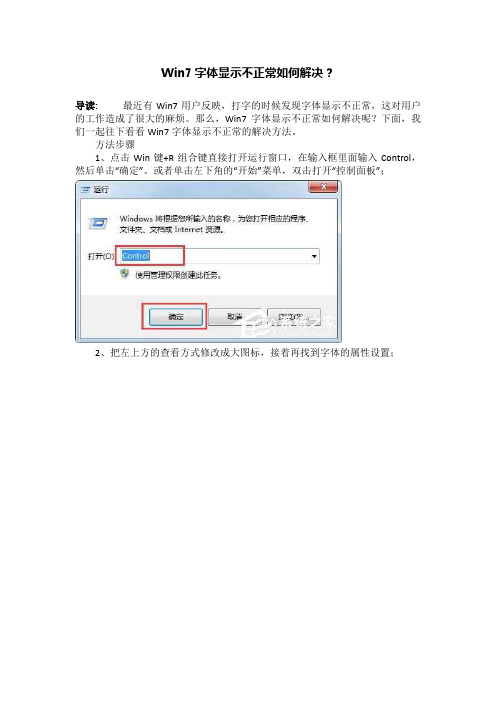
Win7字体显示不正常如何解决?
导读:最近有Win7用户反映,打字的时候发现字体显示不正常,这对用户的工作造成了很大的麻烦。
那么,Win7字体显示不正常如何解决呢?下面,我们一起往下看看Win7字体显示不正常的解决方法。
方法步骤
1、点击Win键+R组合键直接打开运行窗口,在输入框里面输入Control,然后单击“确定”。
或者单击左下角的“开始”菜单,双击打开“控制面板”;
2、把左上方的查看方式修改成大图标,接着再找到字体的属性设置;
3、单击左边的字体设置;
4、来到字体设置界面之后,找到“还原默认字体设置”按钮并点击,然后直接“确定”。
以上就是Win7字体显示不正常的解决方法,通过以上几个步骤,字体就恢复默认了,相信打字时字体的显示会正常了。
word出现乱码的解决方法
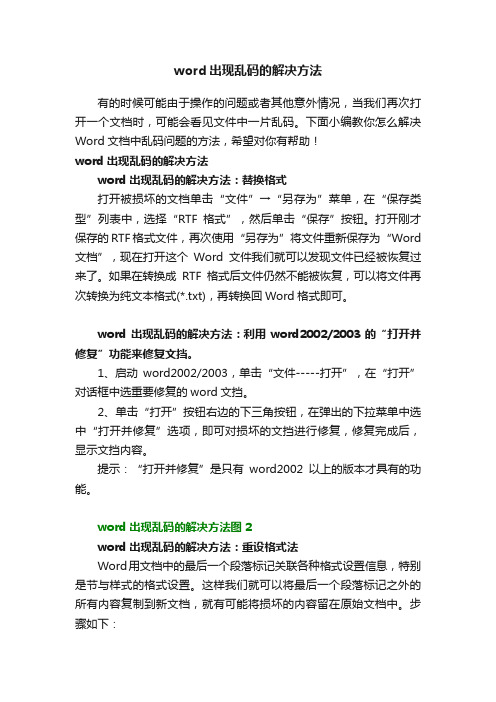
word出现乱码的解决方法有的时候可能由于操作的问题或者其他意外情况,当我们再次打开一个文档时,可能会看见文件中一片乱码。
下面小编教你怎么解决Word文档中乱码问题的方法,希望对你有帮助!word出现乱码的解决方法word出现乱码的解决方法:替换格式打开被损坏的文档单击“文件”→“另存为”菜单,在“保存类型”列表中,选择“RTF格式”,然后单击“保存”按钮。
打开刚才保存的RTF格式文件,再次使用“另存为”将文件重新保存为“Word 文档”,现在打开这个Word文件我们就可以发现文件已经被恢复过来了。
如果在转换成RTF格式后文件仍然不能被恢复,可以将文件再次转换为纯文本格式(*.txt),再转换回Word格式即可。
word出现乱码的解决方法:利用word2002/2003的“打开并修复”功能来修复文挡。
1、启动word2002/2003,单击“文件-----打开”,在“打开”对话框中选重要修复的word文挡。
2、单击“打开”按钮右边的下三角按钮,在弹出的下拉菜单中选中“打开并修复”选项,即可对损坏的文挡进行修复,修复完成后,显示文挡内容。
提示:“打开并修复”是只有word2002以上的版本才具有的功能。
word出现乱码的解决方法图2word出现乱码的解决方法:重设格式法Word用文档中的最后一个段落标记关联各种格式设置信息,特别是节与样式的格式设置。
这样我们就可以将最后一个段落标记之外的所有内容复制到新文档,就有可能将损坏的内容留在原始文档中。
步骤如下:1、在Word中打开损坏的文档,选择“工具→选项”然后选择“编辑”选项卡,取消“使用智能段落选择范围”复选框前的勾。
取消选中该复选框,选定整个段落时,Word将不会自动选定段落标记,然后单击“确定”按钮。
2、选定最后一个段落标记之外的所有内容,方法是:按“Ctrl+End”组合键,然后按“Ctrl+Shift+Home”组合键。
3、在常用工具栏中,依次单击“复制”、“新建”和“粘贴”按钮。
怎么解决word字体显示不正常的方法步骤

怎么解决word字体显示不正常的方法步骤
今天早上真的吓一跳,打开邮箱接到一份公文,显示的文字不是正规公文的字体,显示不正常,那么下面就由店铺给大家分享下解决word字体显示不正常的技巧,希望能帮助到您。
解决word字体显示不正常的步骤
步骤一:打开文件,可以到我选中的黑色部分的字体,显示的是仿宋,但是大家都能看出来,文字却不是仿宋字体该有的样子。
步骤二:我们来到菜单栏,选中工具下拉菜单中选项。
解决word字体显示不正常的步骤图2
步骤三:选中【保存】选项卡。
解决word字体显示不正常的步骤图3
步骤四:大家有没有看到嵌入truetype字体
步骤五:选中这个的同时,还要选中只嵌入所用字符。
步骤六:单后确定。
解决word字体显示不正常的步骤图4
步骤七:下一步保存,退出word。
解决word字体显示不正常的步骤图5
步骤八:再打开看看,是不是恢复正常了呢!
解决word字体显示不正常的步骤图6。
电脑上文本文档乱码的解决方法

电脑上文本文档乱码的解决方法哎呀,这电脑上的文本文档咋还乱码了呢!这可真让人头疼啊!别急别急,咱来慢慢说道说道解决办法。
你说这乱码就像是一群调皮的小精灵在文档里捣乱,把好好的字都变得奇奇怪怪的。
咱得想法子把这些小精灵给抓住呀!首先呢,咱得看看是不是文档本身的问题。
有时候可能是文档在传输或者保存的时候出了点小岔子,就像人走路不小心摔了一跤一样。
咱可以试着重新打开文档,或者找一下有没有备份的版本,说不定问题就迎刃而解了呢!这就好比是迷路了,咱得先看看是不是自己走错路啦。
要是这一招不管用,那咱就得考虑考虑是不是电脑的设置出了问题。
就好像一个乐团,要是乐器没调好音,那奏出来的曲子肯定不咋好听呀!咱可以去看看字符编码设置对不对,一般来说常见的编码格式像UTF-8 啥的,得选对了才行。
这就像是给电脑这个大乐团调好音,才能让文档正常显示呀。
还有啊,电脑里的字体也很重要呢!要是缺少了某些字体,那文档显示也可能出问题呀。
就好比是画画没有了特定的颜色,那画出来的画肯定不完整呀!咱可以去检查检查字体库,看看有没有缺啥字体,有的话就赶紧补上。
再不然,是不是电脑中病毒啦?这病毒就像个捣蛋鬼,到处搞破坏。
咱得赶紧用杀毒软件给电脑来个全面检查,把这些捣蛋鬼都赶跑。
不然它们把文档搞得乱七八糟的,那可咋办呀!要是这些办法都试过了还不行,那咱就得考虑是不是软件本身有问题啦。
就好像一部机器,用久了可能会出故障呀。
这时候咱可以试试更新软件,或者干脆换个软件来打开文档。
说不定新的软件就能把这些乱码小精灵给制服呢!总之呢,遇到文本文档乱码不要慌,咱一步步来排查问题。
就像医生看病一样,得找到病根才能对症下药呀!只要咱有耐心,肯定能把这些乱码问题都解决掉。
相信我,你一定可以的!别被这些乱码给难住啦,加油哦!。
Word打印出的文字与电脑上的显示不同怎么办
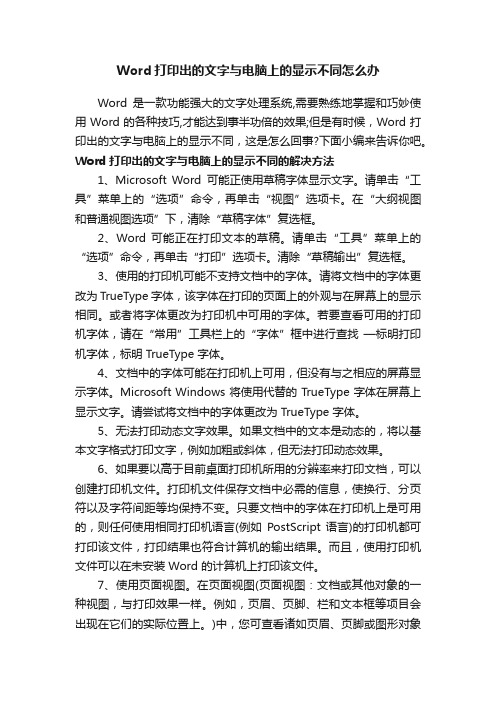
Word打印出的文字与电脑上的显示不同怎么办Word是一款功能强大的文字处理系统,需要熟练地掌握和巧妙使用Word的各种技巧,才能达到事半功倍的效果;但是有时候,Word打印出的文字与电脑上的显示不同,这是怎么回事?下面小编来告诉你吧。
Word打印出的文字与电脑上的显示不同的解决方法1、Microsoft Word可能正使用草稿字体显示文字。
请单击“工具”菜单上的“选项”命令,再单击“视图”选项卡。
在“大纲视图和普通视图选项”下,清除“草稿字体”复选框。
2、Word 可能正在打印文本的草稿。
请单击“工具”菜单上的“选项”命令,再单击“打印”选项卡。
清除“草稿输出”复选框。
3、使用的打印机可能不支持文档中的字体。
请将文档中的字体更改为 TrueType 字体,该字体在打印的页面上的外观与在屏幕上的显示相同。
或者将字体更改为打印机中可用的字体。
若要查看可用的打印机字体,请在“常用”工具栏上的“字体”框中进行查找—标明打印机字体,标明 TrueType 字体。
4、文档中的字体可能在打印机上可用,但没有与之相应的屏幕显示字体。
Microsoft Windows 将使用代替的 TrueType 字体在屏幕上显示文字。
请尝试将文档中的字体更改为 TrueType 字体。
5、无法打印动态文字效果。
如果文档中的文本是动态的,将以基本文字格式打印文字,例如加粗或斜体,但无法打印动态效果。
6、如果要以高于目前桌面打印机所用的分辨率来打印文档,可以创建打印机文件。
打印机文件保存文档中必需的信息,使换行、分页符以及字符间距等均保持不变。
只要文档中的字体在打印机上是可用的,则任何使用相同打印机语言(例如PostScript 语言)的打印机都可打印该文件,打印结果也符合计算机的输出结果。
而且,使用打印机文件可以在未安装 Word 的计算机上打印该文件。
7、使用页面视图。
在页面视图(页面视图:文档或其他对象的一种视图,与打印效果一样。
同一篇Word文档在不同电脑显示与打印页数不同的解决方法
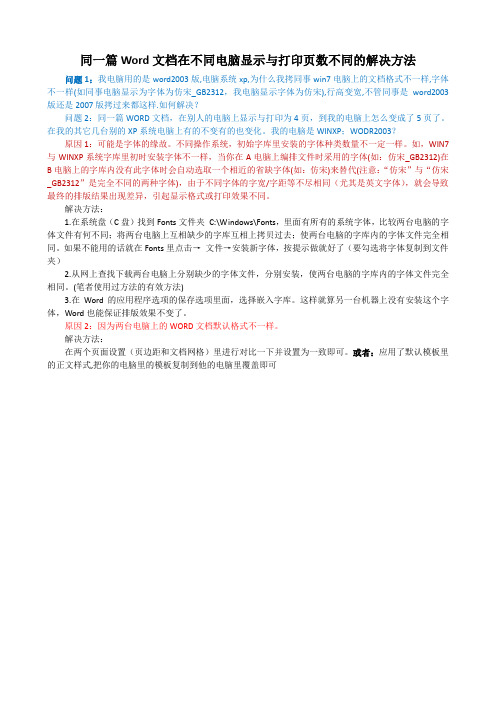
同一篇Word文档在不同电脑显示与打印页数不同的解决方法问题1:我电脑用的是word2003版,电脑系统xp,为什么我拷同事win7电脑上的文档格式不一样,字体不一样(如同事电脑显示为字体为仿宋_GB2312,我电脑显示字体为仿宋),行高变宽,不管同事是word2003版还是2007版拷过来都这样.如何解决?问题2:同一篇WORD文档,在别人的电脑上显示与打印为4页,到我的电脑上怎么变成了5页了。
在我的其它几台别的XP系统电脑上有的不变有的也变化。
我的电脑是WINXP;WODR2003?原因1:可能是字体的缘故。
不同操作系统,初始字库里安装的字体种类数量不一定一样。
如,WIN7与WINXP系统字库里初时安装字体不一样,当你在A电脑上编排文件时采用的字体(如:仿宋_GB2312)在B电脑上的字库内没有此字体时会自动选取一个相近的省缺字体(如:仿宋)来替代(注意:“仿宋”与“仿宋_GB2312”是完全不同的两种字体),由于不同字体的字宽/字距等不尽相同(尤其是英文字体),就会导致最终的排版结果出现差异,引起显示格式或打印效果不同。
解决方法:1.在系统盘(C盘)找到Fonts文件夹C:\Windows\Fonts,里面有所有的系统字体,比较两台电脑的字体文件有何不同;将两台电脑上互相缺少的字库互相上拷贝过去;使两台电脑的字库内的字体文件完全相同。
如果不能用的话就在Fonts里点击→文件→安装新字体,按提示做就好了(要勾选将字体复制到文件夹)2.从网上查找下载两台电脑上分别缺少的字体文件,分别安装,使两台电脑的字库内的字体文件完全相同。
(笔者使用过方法的有效方法)3.在Word的应用程序选项的保存选项里面,选择嵌入字库。
这样就算另一台机器上没有安装这个字体,Word也能保证排版效果不变了。
原因2:因为两台电脑上的WORD文档默认格式不一样。
解决方法:在两个页面设置(页边距和文档网格)里进行对比一下并设置为一致即可。
电脑键盘输入的字符与屏幕显示不一致怎么办
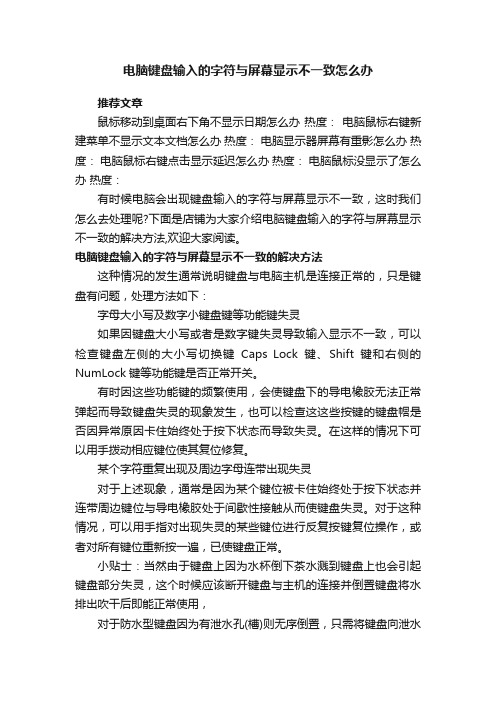
电脑键盘输入的字符与屏幕显示不一致怎么办推荐文章鼠标移动到桌面右下角不显示日期怎么办热度:电脑鼠标右键新建菜单不显示文本文档怎么办热度:电脑显示器屏幕有重影怎么办热度:电脑鼠标右键点击显示延迟怎么办热度:电脑鼠标没显示了怎么办热度:有时候电脑会出现键盘输入的字符与屏幕显示不一致,这时我们怎么去处理呢?下面是店铺为大家介绍电脑键盘输入的字符与屏幕显示不一致的解决方法,欢迎大家阅读。
电脑键盘输入的字符与屏幕显示不一致的解决方法这种情况的发生通常说明键盘与电脑主机是连接正常的,只是键盘有问题,处理方法如下:字母大小写及数字小键盘键等功能键失灵如果因键盘大小写或者是数字键失灵导致输入显示不一致,可以检查键盘左侧的大小写切换键Caps Lock键、Shift键和右侧的NumLock键等功能键是否正常开关。
有时因这些功能键的频繁使用,会使键盘下的导电橡胶无法正常弹起而导致键盘失灵的现象发生,也可以检查这这些按键的键盘帽是否因异常原因卡住始终处于按下状态而导致失灵。
在这样的情况下可以用手拨动相应键位使其复位修复。
某个字符重复出现及周边字母连带出现失灵对于上述现象,通常是因为某个键位被卡住始终处于按下状态并连带周边键位与导电橡胶处于间歇性接触从而使键盘失灵。
对于这种情况,可以用手指对出现失灵的某些键位进行反复按键复位操作,或者对所有键位重新按一遍,已使键盘正常。
小贴士:当然由于键盘上因为水杯倒下茶水溅到键盘上也会引起键盘部分失灵,这个时候应该断开键盘与主机的连接并倒置键盘将水排出吹干后即能正常使用,对于防水型键盘因为有泄水孔(槽)则无序倒置,只需将键盘向泄水孔(槽)倾斜即可。
某个字符漏显示的失灵对于这样的情况,通常是因为键盘上灰尘或零食碎屑进入键盘内部,阻碍键位下的导电橡胶与电路板金属触点接触而使字母无法输入显示。
针对这种情况,你可以用带软刷的键盘吸尘器、吹气球对键盘缝隙进行吹气将灰尘碎屑吹走来解决问题,如果上述方法也无法解决的话,请断开键盘与电脑主机的连接,倒置键盘,对齐拍打后,重新连接使其正常工作。
换电脑文件不变但字体改变了的原因以及解决方法1

换电脑文件不变但字体改变了的原因以及解决方法 (1)解决Word2007文字格式不一样的办法 (3)同一篇Word文档在不同电脑显示与打印页数不同处理方法 (5)相同文档在不同计算机上的word格式不一致的解决办法 (6)换电脑文件不变但字体改变了的原因以及解决方法经常使用U盘的朋友会遇到这样一个问题,在家里的电脑上使用Word编辑过的文档,用U盘带到公司去却发现不是原先的字体了,但文档中的内容依然没有改变,只是字体不见了。
只是怎么回事呢?原因:其实这是因为家里的电脑上安装另外的字体,而在公司的电脑上却没有该字体,这时候Word文档会默认的显示为宋体。
想解决这个问题并不难,下面Word 联盟就以Word2003来为大家演示解决方案!解决方法:①单击菜单栏的“工具”中的“选项”命令;②在弹出的“选项”窗口中单击进入“保存”,然后将“嵌入TrueType 字体”勾上,确定即可。
这样一来你所在家里编辑使用过的字体就会自动嵌入到Word文档中了,以后用U盘携带到公司或其他电脑上去也不会因为没安装该字体而不显示该字体。
缺点:任何事情都是双面刃,有好处,也有不好的地方,而不好的地方是文档嵌入了该字体后体积将会变大。
当然,如果你想让文档体积尽量小一点可以将“嵌入TrueType 字体”下面的“只嵌入所用字体”勾上,然后确定。
解决Word2007文字格式不一样的办法在用Word写文章的时候,由于疏忽常会出现某些段落文字的字号和其他段落文字的字号不一致的情况,而一项项查看文字属性太麻烦,非常耽误时间,其实我,我们可以打开“标记格式不一致错误”的功能,让Word自动检测文字格式不一致的问题。
工具/原料•Word2007步骤/方法 1. 打开Word2007,点击左上角的“Office按钮”。
1. 在“Office按钮”的下拉菜单中选择底端的“Word选项”。
1.弹出“Word选项”对话框,在“高级”选项组中选择“编辑选项”的“标记格式不一致错误”,然后点击“确定”按钮,即可。
- 1、下载文档前请自行甄别文档内容的完整性,平台不提供额外的编辑、内容补充、找答案等附加服务。
- 2、"仅部分预览"的文档,不可在线预览部分如存在完整性等问题,可反馈申请退款(可完整预览的文档不适用该条件!)。
- 3、如文档侵犯您的权益,请联系客服反馈,我们会尽快为您处理(人工客服工作时间:9:00-18:30)。
一、问题的提出:
由于目前主流的电脑系统仍然是Windows XP,尤其是单位,几乎都是XP。
在WinXP 系统中,没有仿宋、楷体,只有仿宋_GB2312和楷体_GB2312这两种字体。
根据国家公文系统的规定,政府公文的正文使用仿宋体,所以XP系统下制作的公文,正文字体均被设定为仿宋_GB2312。
公告、公文附件等使用楷体_GB2312。
但是到了Win7系统,却只有仿宋和楷体,没有了仿宋_GB2312和楷体_GB2312这两种字体。
结果在XP系统下制作的公文、公告在Win7系统中全部转换成系统默认的微软雅黑字体。
首先微软雅黑字体不能作为公文、公告的字体。
其次微软雅黑字体打印出来异常难看且非常费墨。
反过来,在Win7系统中制作的公文,拿到XP系统下,全部变成了系统默认的宋体,文章排版乱掉了不说,也不符合公文制作规定。
二、解决思路和方案
既然所有的错都是Win7系统丢失仿宋_GB2312和楷体_GB2312这两种字体造成的,那么解铃还须系铃人,找到这两种字体,然后安装到Win7系统中。
网上找下,很容易下载到。
将下载的.ttf文进复制进入c:/windows/fonts文件夹即可。
现在回到word看看,Win7系统中有了仿宋_GB2312和楷体_GB2312两种字体可供选择,WinXP、Win2000和2003系统制作的公文也能正常显示和打印了。
